
İçerik
PlayStation Plus, diğer insanları çevrimiçi olarak oynamanın yanı sıra her ay ücretsiz oyunlara erişebilmenizi sağlar, ancak özelliklerinden gerçekten yararlanamıyorsanız, PlayStation Plus'ı nasıl iptal edeceğiniz açıklanmaktadır.
PlayStation Plus, PS4 veya PS3'e sahip olanlar için bir abonelik servisidir. Bir PlayStation Plus aboneliğine sahip olmanız gerekmez, ancak size bir kaç avantaj sağlar ve aslında diğer oyunculara karşı çevrimiçi oynamak için bir PlayStation Plus aboneliğine sahip olmanız gerekir.
PlayStation Plus ile her ay ücretsiz oyun kazanırsınız. En yeni ve en iyi oyunlar olmayabilir, ancak yine de değerliler. Örneğin, bu ay PS Plus aboneleri The Walking Dead: Sezon 2, Magicka 2 ve Dragon Fin Çorbası alırken, PS3 oyuncuları Mass Effect 2 ve Beyond Good & Evil'i alacak.
Oku: PlayStation Plus: Alıcının Bilmesi Gereken 6 Şey
PS Plus'ın diğer avantajları arasında, çevrimiçi oyun tasarrufları için daha fazla bulut depolama alanı ve düzenli olarak değişen bir avuç oyunda indirim bulunur.

Ancak, PlayStation oyun konsolunuzda çok fazla oyun oynamıyorsanız, PS Plus büyük olasılıkla buna değmez, özellikle de yılda 50 dolara mal olabilir. Öyleyse, artık PS Plus'ı istemiyorsanız, işte bunun için nasıl iptal edileceği.
PlayStation Plus Nasıl İptal Edilir
PS Plus'ı iptal etmek ve gelecekte otomatik olarak yenilenmesini engellemek yapılabilir, ancak nereye bakacağınızdan emin değilseniz bulmak en kolay şey değildir.
Ancak, bu işlem boyunca size rehberlik edeceğiz, bu işlem yalnızca birkaç dakika sürmektedir.
PlayStation Web Sitesinde
PlayStation Plus'ınızı bilgisayarınızda iptal etmek için PlayStation web sitesine gitmeniz ve PlayStation hesabınıza giriş yapmanız gerekir. Bunu tıklayarak yapabilirsiniz Oturum aç zirvede.
Giriş yaptıktan sonra, bir pop-up görünene kadar kullanıcı adınızın üzerine gelin ve ardından üzerine tıklayın. Hesabım.
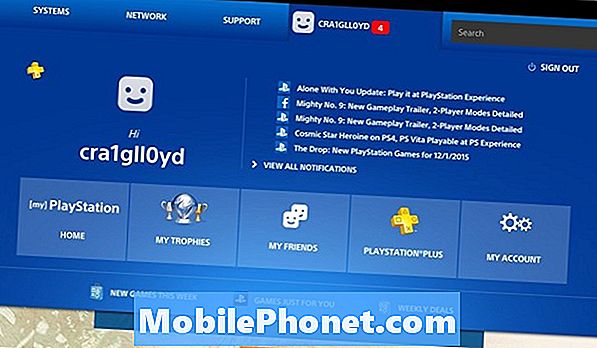
Sonra tıklayın Hesabımı yönet. Tekrar giriş yapmanız istenebilir.
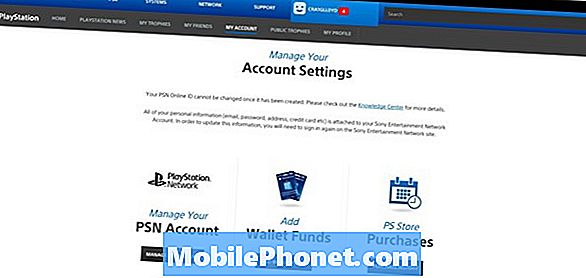
Ondan sonra bulmak medya bölüm ve ardından tıklayın Tüm Medyayı Göster altta.
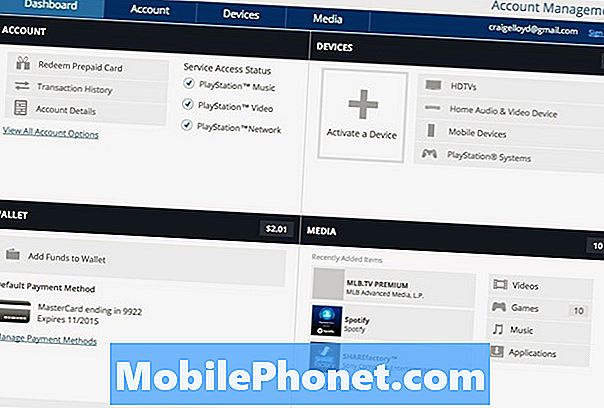
PlayStation Plus üyeliğiniz de dahil olmak üzere, indirdiğiniz tüm oyunların ve uygulamaların bir listesi bu listede görünecektir. bulmak PlayStation Plus Listede ve tıklayın.
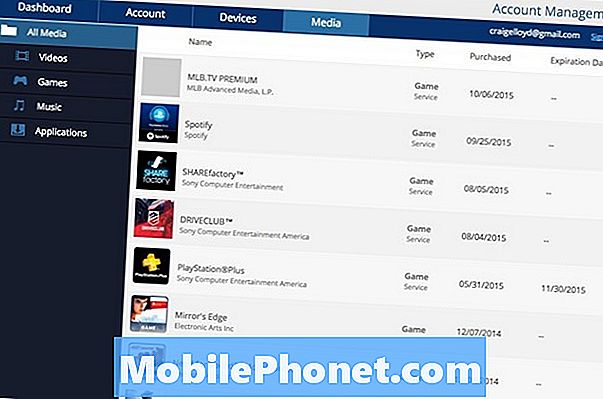
Bir sonraki ekran, PlayStation Plus'ın otomatik olarak yenilenmesini devre dışı bırakacağınız ve gelecekte üyeliğinizi tekrar yenilemeye karar verene kadar aboneliğinizi iptal edeceğiniz yerdir.
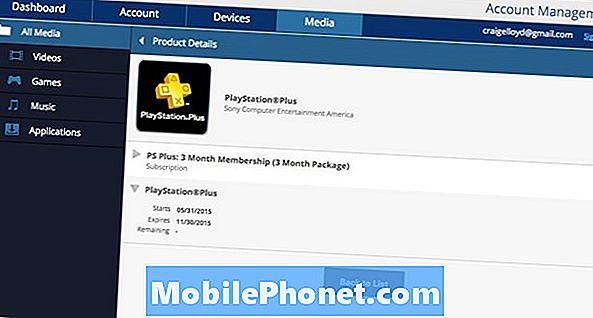
PS4'ünüzde
PlayStation Plus'ı PS4'ünüzde iptal etmek için işlem oldukça kolaydır, ancak yine de, tam olarak ne aradığınızı bilmiyorsanız bulmak zor olabilir.
PS4'ünüzdeki PlayStation Plus'ı iptal etmek için Ayarlar> PSN> Hesap Bilgileri> Servis Listesi ve PlayStation Plus’ı listede bulun.

Seçin ve ardından sahip olduğunuz paketi seçin. Bu, mevcut PlayStation Plus aboneliğiniz hakkındaki bilgileri ortaya çıkaracaktır ve buradan Otomatik Yenilemeyi İptal Et altta.

PS Plus üyeliğinizi son kullanma tarihine kadar kullanmaya devam edebileceğinizi unutmayın; bu nedenle PS Plus üyeliğinizi teknik olarak iptal etmiş olsanız bile, hesabınızda süresi doluncaya kadar kullanmaya devam edebilirsiniz.
Genellikle, özellikle tatillerde PS Plus'ı satışta bulabilirsiniz; ancak, genellikle oyun oynamadığınız için kullanmamayı tercih ederseniz, ihtiyaç duyulmayacak ve ciddi para kazandırabilecek bir hizmettir.


